-
![]()
Lionel
Lionel est passionné de technologie informatique, il fait partie de l'équipe EaseUS depuis 8 ans, spécialisé dans le domaine de la récupération de données, de la gestion de partition, de la sauvegarde de données.…Lire la suite -
![]()
Nathalie
Nathalie est une rédactrice chez EaseUS depuis mars 2015. Elle est passionée d'informatique, ses articles parlent surtout de récupération et de sauvegarde de données, elle aime aussi faire des vidéos! Si vous avez des propositions d'articles à elle soumettre, vous pouvez lui contacter par Facebook ou Twitter, à bientôt!…Lire la suite -
![]()
Mélanie
Mélanie est une rédactrice qui vient de rejoindre EaseUS. Elle est passionnée d'informatique et ses articles portent principalement sur la sauvegarde des données et le partitionnement des disques.…Lire la suite -
![]()
Arnaud
Arnaud est spécialisé dans le domaine de la récupération de données, de la gestion de partition, de la sauvegarde de données.…Lire la suite -
![]()
Soleil
Soleil est passionnée d'informatique et a étudié et réalisé des produits. Elle fait partie de l'équipe d'EaseUS depuis 5 ans et se concentre sur la récupération des données, la gestion des partitions et la sauvegarde des données.…Lire la suite -
![]()
Flavie
Flavie est une rédactrice qui vient de rejoindre EaseUS. Elle est passionnée d'informatique et ses articles portent principalement sur la sauvegarde des données et le partitionnement des disques.…Lire la suite -
![]()
Aveline
Aveline est une nouvelle rédactrice chez EaseUS. Elle est une passionnée de technologie. Ses articles se concentrent principalement sur la récupération de données et les outils multimédias, domaines dans lesquels elle apporte son expertise approfondie.…Lire la suite
Sommaire
0 Vues |
0 min lecture
Lors de la production de clips vidéo, certaines personnes peuvent vouloir extraire les sous-titres des fichiers MP4 et les ajouter à leurs vidéos. De cette façon, elles n'ont pas besoin d'enregistrer les sous-titres elles-mêmes. Cependant, cette tâche nécessite un outil utile pour offrir de l'aide.
Ce post présentera 3 extracteurs de sous-titres compétents sur Windows 10/8.1/8/7 et vous offrira le guide pour utiliser certains d'entre eux. Suivez ces méthodes qui peuvent vous aider à supprimer les sous-titres de MP4 avec succès.
Les meilleures façons d'extraire les sous-titres de MP4:
- Méthode 1. Extraire les sous-titres de MP4 avec EaseUS Video Editor
- Méthode 2. Extraire les sous-titres de MP4 avec VideoProc
- Recommandation : Extracteur de sous-titres pour extraire les SRT de MP4
- FAQ sur l'extraction des sous-titres d'une vidéo
Extraire les sous-titres de MP4 avec EaseUS Video Editor
Il s'agit d'un extracteur de sous-titres compatible avec le système Windows 10/8.1/8/7. Il a pour but d'aider les amateurs à extraire facilement et rapidement les sous-titres codés en dur de MP4. Comme ses utilisateurs cibles sont des débutants, il est incroyablement convivial.
Outre l'extraction des sous-titres, il peut également aider les gens à recadrer, couper, faire pivoter, fusionner des vidéos, ajouter des effets spéciaux à une vidéo, ou même convertir des formats vidéo. En tant qu'éditeur MP4 professionnel et gratuit, il offre tout ce dont vous pouvez avoir besoin pour éditer une vidéo.
N'hésitez pas à le télécharger et à l'installer dès maintenant.
Comment extraire les sous-titres d'une vidéo avec EaseUS Video Editor :
Pour extraire les sous-titres d'une vidéo MP4 avec cet extracteur de sous-titres, vous devez suivre les deux étapes ci-dessous.
Étape 1. Importez un fichier vidéo dont vous voulez extraire les sous-titres.

Étape 2. Placez le fichier sur la timeline en le faisant glisser ou en cliquant sur le bouton "Ajouter au projet".

Étape 3. Faites un clic droit sur le fichier sur la ligne de temps et choisissez "Extraire les sous-titres".
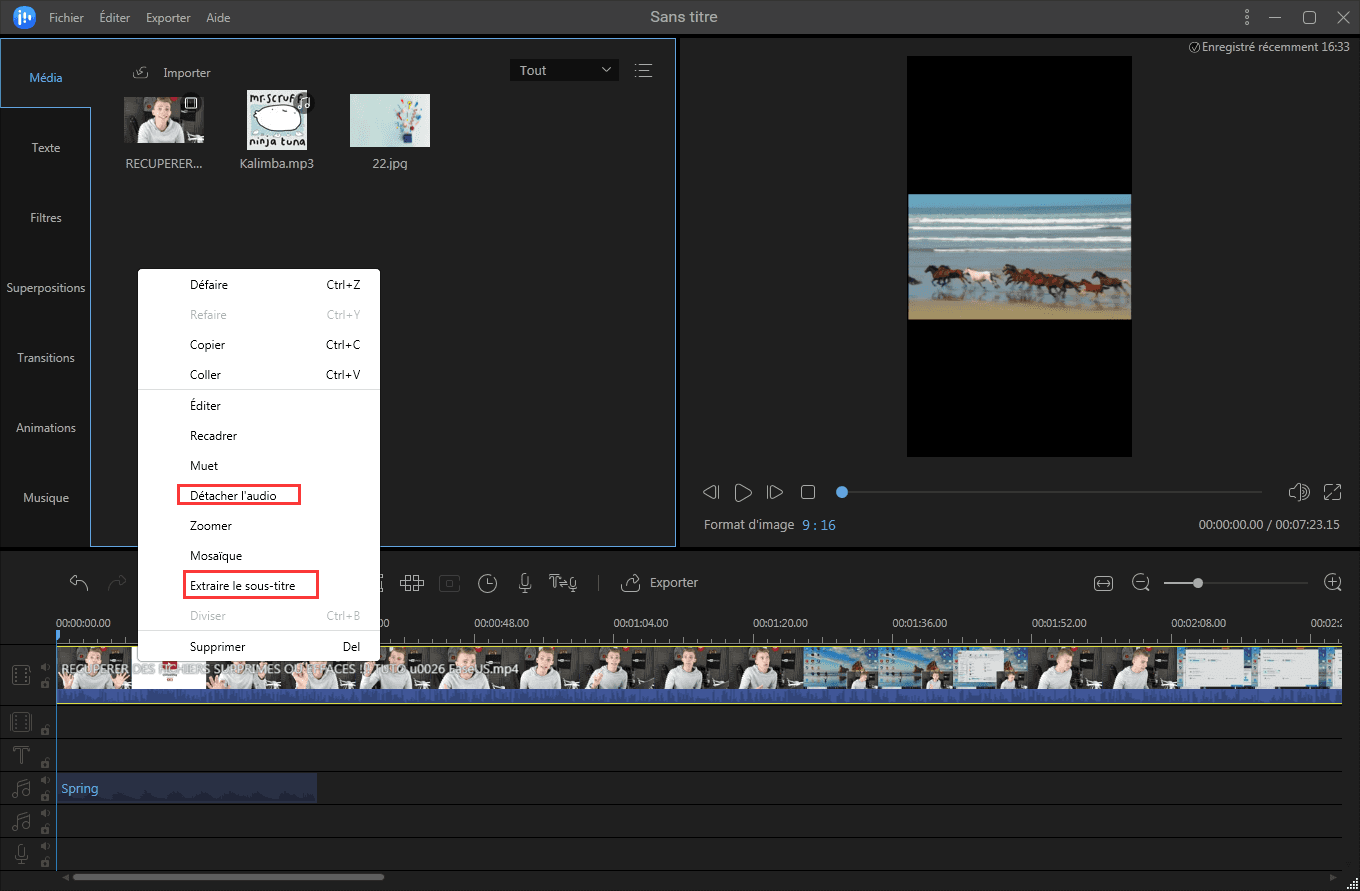
Étape 4. Ensuite, tout ce que vous avez à faire est d'attendre que le logiciel extraie les sous-titres pour vous. Quand il a terminé, vous verrez le sous-titre sur la ligne de temps nommé "texte". Vous pouvez appliquer les sous-titres extraits à n'importe quelle vidéo en important la vidéo sur la timeline facilement.
Une fois cela fait, vous pouvez exporter une nouvelle vidéo avec les sous-titres extraits.
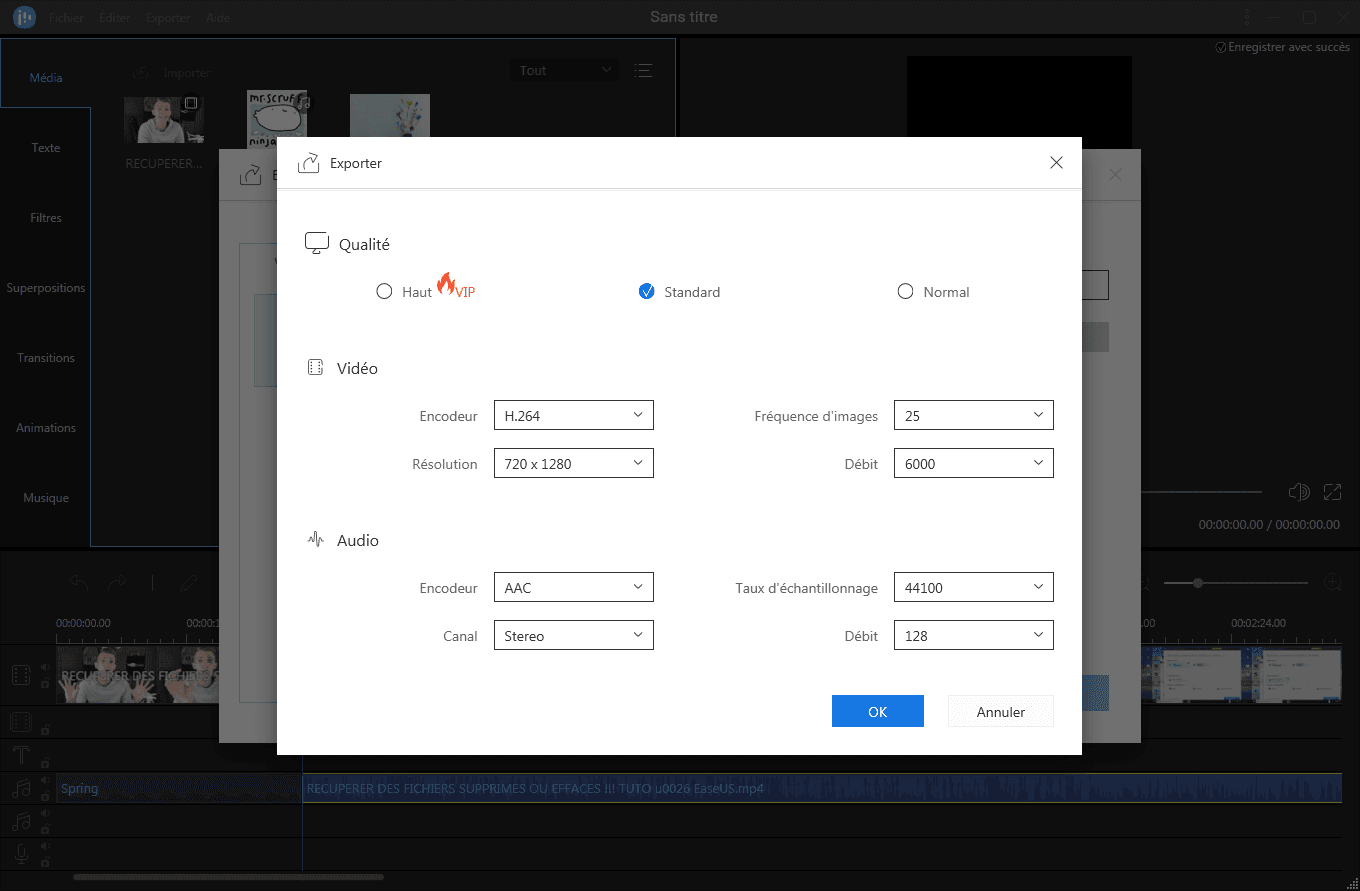
Après cela, tout ce que vous avez à faire est d'attendre que le logiciel extraie les sous-titres pour vous. Lorsqu'il aura terminé, vous verrez le sous-titre sur la ligne de temps nommé "texte".
Extraire les sous-titres de MP4 avec VideoProc
VideoProc est un autre outil utile pour les utilisateurs de Windows. En tant qu'éditeur vidéo professionnel exigeant du professionnalisme, il n'est pas très convivial pour les débutants. Cependant, si vous avez des compétences correspondantes, vous êtes libre de choisir cette application.
Avec l'aide de VideoProc, l'extraction des sous-titres des fichiers MP4 est assez facile. Suivez le tutoriel ci-dessous. Trois étapes seulement sont nécessaires pour extraire les sous-titres d'une vidéo MP4.
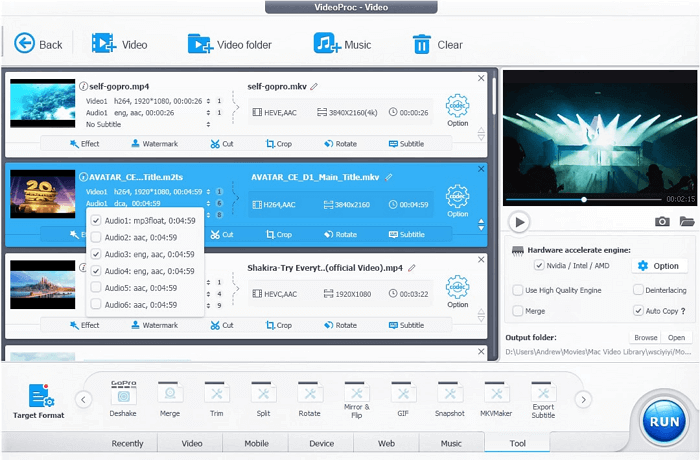
Comment extraire les sous-titres d'une vidéo avec VideoProc :
Étape 1. Lancez VideoProc et cliquez sur le bouton "+Video" pour importer une vidéo source avec des sous-titres.
Étape 2. Double-cliquez sur "Exporter les sous-titres" pour sélectionner un format de fichier de sous-titres de sortie.
Étape 3.Appuyez sur le bouton "Run" pour commencer à extraire les sous-titres du fichier MP4 à une vitesse ultra-rapide.
Lorsque tout ce qui précède est fait, les sous-titres sont extraits du fichier d'origine.
Extracteur de sous-titres pour extraire SRT de MP4
WonderFox HD Video Converter Factory Pro est un extracteur de sous-titres pour les professionnels. Si vous voulez éditer une vidéo avec un standard relativement élevé, celui-ci est votre meilleure option. Cependant, il n'est pas très facile à manipuler pour les amateurs. Tout comme VideoPro, cette application requiert un certain niveau de professionnalisme.
Si vous maîtrisez quelques compétences en édition vidéo, vous pouvez choisir cet outil pour vous aider. Nous vous proposons ici des tutoriels d'utilisation de cet APP d'extraction de sous-titres. Faites ce qui suit, et vous pourrez supprimer les sous-titres de MP4 avec succès.
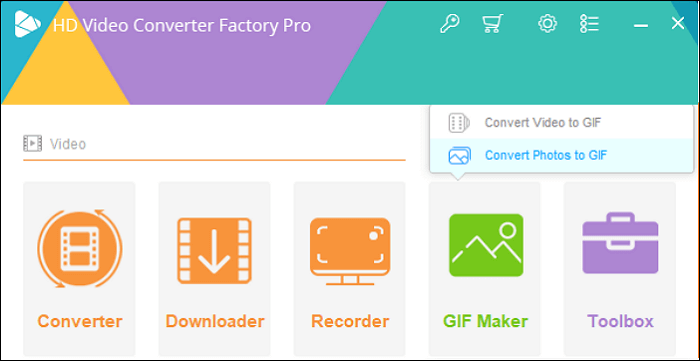
Comment extraire les sous-titres d'un MP4 :
Étape 1. Lancez WonderFox HD Video Converter Factory Pro et cliquez sur l'icône "Subtitle Extractor".
Étape 2. Cliquez sur le bouton " Ajouter une vidéo " pour ajouter un fichier MP4, puis sélectionnez SRT (SubRip Text) comme format de sous-titres de sortie.
Étape 3. Sélectionnez le chemin de sortie et cliquez sur le bouton "Extraire les sous-titres" pour extraire SRT de MP4.
Après avoir complété ces étapes ci-dessus, le sous-titre est extrait de la vidéo.
Conclusion
Pour résumer, nous avons présenté trois façons d'extraire les sous-titres d'un fichier MP4 sous Windows. Elles ont toutes leurs avantages et leurs inconvénients. Considérant que tous les utilisateurs ne sont pas experts, nous pouvons affirmer que EaseUS Video Editor est le meilleur extracteur de sous-titres pour la plupart des utilisateurs de Windows.
Nous avons fourni les étapes détaillées pour extraire les sous-titres d'une vidéo avec l'outil dans ce post. Installez cet extracteur de sous-titres et suivez le guide maintenant.
FAQ sur l'extraction des sous-titres d'une vidéo
Quelques questions fréquemment posées en rapport avec la question "comment extraire les sous-titres d'une vidéo" ou "comment extraire les sous-titres d'un fichier mp4". Lisez-les et voyez si elles vous sont utiles ou non.
1. Comment séparer les sous-titres d'une vidéo ?
Pour résoudre ce problème, vous devez d'abord télécharger le programme Movavi. Après cela, vous pouvez utiliser le programme Movavi pour supprimer le texte d'une vidéo MP4 en suivant les étapes ci-dessous.
Étape 1. Ouvrez le programme Movavi. Sélectionnez l'onglet vidéo et choisissez la fonction Editer la vidéo.
Étape 2. Importez la vidéo à éditer. Sélectionnez le bouton Ajouter des fichiers multimédias, choisissez la vidéo que vous voulez éditer, et cliquez sur Ouvrir.
Étape 3. Utilisez la fonction Recadrage.
2. Comment extraire les sous-titres de VLC ?
Avec l'aide de VLC, il sera très facile d'extraire les sous-titres de MP4. Mais comment VLC extrait-il les sous-titres des fichiers vidéo ? Suivez ces étapes pour le faire.
Étape 1. Ouvrez les préférences de VLC et cliquez sur le bouton Tout en bas. Sélectionnez Vidéo > Sous-titres/OSD, puis décochez l'option Détection automatique des fichiers de sous-titres.
Étape 2. Cliquez avec le bouton droit de la souris sur la vidéo et allez dans Vidéo> Piste de sous-titres> Désactiver.
3. Comment supprimer les sous-titres codés en dur des fichiers vidéo MKV ?
Suivez les étapes ci-dessous, et vous pourrez supprimer les sous-titres codés en dur des fichiers vidéo MKV en utilisant MKVToolNix.
Étape 1. Ouvrez MKVToolNix.
Étape 2. Sélectionnez le fichier vidéo.
Étape 3. Cliquez sur le bouton Ouvrir.
Étape 4. Dans la section Pistes, chapitres et balises, vous décochez les cases des sous-titres.
4. Quel est le meilleur extracteur de sous-titres pour les fichiers MP4 ?
Il existe quelques extracteurs de sous-titres puissants que vous pouvez utiliser sous Windows :
- EaseUS Video Editor
- VideoProc
- WonderFox HD Video Converter Factory Pro


